Apa itu IP Cop? Bagaimana cara penginstallannya ? Pemasangannya serta interface dari ipcop itu sendiri?
Administrasi IPCop
IPCop Router Appliance adalah suatu distribusi Linux yang menyediakan fitur simple-to-manage firewall appliance berbasis perangkat keras komputer. IPCop juga merupakan suatu stateful firewall dibuat berdasarkan pada Linux netfilter framework. Distro ini awalnya dikembangkan oleh tim yang mengembangkan Smoothwall Linux firewall, perkembangan selanjutnya, proyek IPCop dikembangkan dengan bebas, dan saat ini sudah terpisah sepenuhnya. IPCop sangat simple, dan memiliki fitur user-managed untuk mekanisme update security-nya. Bahkan cenderung mudah dipahami untuk yang para pemula, dan handal untuk yang sudah berpengalaman.
Sebelum memulai instalasi IPCop perlu diperhatikan bahwa installer akan menggunakan seluruh kapasitas harddisk. Jadi pastikan tidak ada penting di dalam PC yang akan digunakan untuk instalasi. Spesifikasi hardware PC yang digunakan juga tidak perlu terlalu bagus. IPCop masih akan berjalan lancar di atas PC dengan spesifikasi menengah ke bawah. Installer IPCop dapat diunduh dari situs resminya yakni : http://www.ipcop.org/download.php
Berikut ini adalah step by step instalasi IPCop 2.0.3:
1. Pastikan PC sudah diatur untuk booting dari CD. Pengaturan ini dapat dilakukan melalui BIOS. Di awal instalasi tekan tombol Enter untuk melanjutkan.
2. Pilih bahasa yang akan digunakan.
3. Konfirmasi untuk melanjutkan instalasi dengan memiliki Ok.
4. Pilih jenis papan ketik yang digunakan.
5. Pilih zona waktu di mana server berada.
6. Pastikan pengaturan waktu sudah benar.
7. Tentukan harddisk yang akan digunakan untuk instalasi.
8. Konfirmasi dengan memilih Ok.
9. Pilih tipe instalasi. Jika menggunakan flash card, sebaiknya pilih Flash karena akan memperpanjang umur kartunya.
10. Instalasi akan berlangsung beberapa saat, tunggu hingga selesai.
11. Jika punya salinan konfigurasi dari instalasi IPCop sebelumnya, inilah saat yang tepat bila ingin menggunakannya.
12. Instalasi selesai. Bagian selanjutnya adalah konfigurasi dasar.
13. Setelah selesai maka pertama-tama berikan nama host untuk server ini
14. Lanjutkan dengan memberikan nama domain.
15. Pilih tipe antar muka untuk interface RED
16. Pilih kartu jaringan./Lan card
17. Tentukan jenis antarmuka yang dipilih di langkah sebelumnya. GREEN untuk kartu yang terhubung ke jaringan lokal (Bukan dari sumber internet).
18. Kembali ke langkah empat dan lima. Pilih RED untuk kartu jaringan yang terhubung dari Internet .
19. Pastikan dua kartu jaringan sudah diberi warna.
20. Masukkan pengaturan alamat IP untuk kartu jaringan GREEN.
21. Tentukan nama host untuk kartu jaringan RED jika menggunakan DCHP.
22. Masukkan DNS server yang akan digunakan.
23. Tentukan apakah server DHCP akan dijalankan atau tidak. Jika dijalankan tentukan juga alamat yang akan tersedia di server DHCP.
24. Tentukan password untuk root.
25. Tentukan password untuk admin, user ini akan digunakan melalui antarmuka web.
26. Tentukan password untuk user backup, user ini nantinya akan digunakan untuk backup dan restore konfigurasi IPCop.
27. Konfigurasi dasar selesai.
Kemudian komputer pun akan merestart lalu pasangkan kabel utp dari internet ke lancard red lalu pasangkan kabel utp dari lancard green ke hub/switch.
Setelah selesai, maka masuk dari komputer yang terkoneksi pada hub , kemudian buka browser ketikkan ip yang telah di set untuk ipcop (misal : 192.168.10.254)
192.168.10.254:445 (ipcop versi 1.XX)
192.168.10.254:8443(ipcop versi 2.XX)
Interface setelah penginstallan IP Cop selesai
Logo IP Cop
Tampilan Awal Web GUI IPCop
Menu – menu IPCop :
- System: Digunakan untuk konfigurasi system utilitas dan fungsi IPCop
- Status : Menampilkan informasi secara rinci status dan fitur yang dijalankan pada IPCop.
- Network: Digunakan untuk konfigurasi dan pengaturan jaringan.
- Service: Digunakan untuk mengkonfigurasi device yang ada pada IPCop.
- Firewall: Untuk konfigurasi firewall pada IPCop.
- VPN: Untuk konfigurasi Virtual Privat Network pada IPCop.
Fungsi Button :
- Connect: Untuk melakukan koneksi ke internet
- Disconnect: Untuk memutuskan sambungan ke internet.
- Refresh: Berfungsi untuk menyegarkan atau memperbaharui informasi dilayar utama.
System Menu
Tampilan Halaman System Menu Home
Pada halaman ini (gambar di atas), dirancang untuk membantu dan mengelola IPCop
Home
Submenu ini berfungsi untuk pengembalian ke halaman home.
Tampilan Halaman Updates
Updates
Pada submenu ini memungkinkan untuk melakukan perbaikan atau update IPCop ke versi yang lebih baru.
Tampilan Halaman Passwords
Passwords
Pada submenu ini memungkinkan untuk melakukan pengaturan kembali password admin dan password dial.
Tampilan Halaman SSH Access
SSH Access
Berfungsi untuk melakukan konfigurasi SSH akses IPCop, apakah diaktifkan atau dinonkatifkan
Berfungsi untuk melakukan konfigurasi SSH akses IPCop, apakah diaktifkan atau dinonkatifkan
Keterangan :
- SSH Access : memberikan cekmark pada kotak ini, untuk mengaktifkan SSH Access dimana port SSH yang digunakan pada IPCop adalah port 222 bukan port 22.
- Support SSH protocol version 1(required only for old clients) : memberikan cekmark pada kotak ini untuk mengaktifkan dukungan SSH klien versi 1, pilihan ini sangat dianjurkan.
- Allow TCP forwarding : memberikan cekmark pada kotak ini untuk membuat terowongan SSH yang di enkripsi antara IPCop dengan user eksternal.
- Allow password based authentication : untuk mengaktifkan user yang mau login ke IPCop menggunakan password root.
- Allow public key based authentication : digunakan untuk mengaktifkan dan menon-aktifkan otentikasi / mengamankan IPCop dengan SSH.
- Save : untuk menyimpan hasil konfigurasi.
Tampilan Halaman GUI Settings
GUI Settings
Berfungsi untuk mengkonfigurasi display pada halaman web IPCop.
Keterangan :
- Enable javascript : jika diaktifkan dapat meningkatkan tampilan pada administrasi halaman web IPCop, karena menggunakan javascript ekstensif. Namun beberepa web browser ada yang tidak berfungsi dengan baik dengan penggunaan javascript ini,
- Display hostname in window title : jika diaktifkan pada layar web IPCop akan muncul nama host IPCop pada halaman web browser di bagian atas.
- Refresh index.cgi page whilst connected : jika pilihan ini diaktifkan akan memaksa IPCop untuk merefresh halaman web IPCop setiap 30 detik sehingga waktu koneksi secara teratur diperbarui.
- Select the language you wish IPCop to display in : pada drop down menu ini dapat memilih salah satu dari 27 bahasa yang saat ini tersedia untuk halaman web IPCop.
- Beep when IPCop connect or disconnects : untuk mengaktifkan / menon-aktifkan bunyi ketika IPCop terhubung dan putus secara default, IPCop akan mengeluarkan bunyi beep sekali ketika terhubung dan beep dua kali ketika terputus. Namun hal ini tidak mempengaruhi bunyi pada IPCop ketika startup dan shutdown.
- Restore defaults : utnuk mengembalikan pengaturan IPCop ke kondisi default.
- Save : untuk menyimpan hasil konfigurasi.
Tampilan Halaman Backup
Backup
Berfungsi untuk melakukan backup terhadap file dan hasil konfigurasi IPCop.
Berfungsi untuk melakukan backup terhadap file dan hasil konfigurasi IPCop.
Keterengan : kita dapat melakukan backup file IPCop dan hasil konfigurasi ke hardisk ataupun ke floppy.
Tampilan Halaman Shutdown
Shutdown
Pada submenu ini memungkinkan kita untuk melakukan shutdown dan reboot IPCop dari halaman web IPCop di sisi client. Selain itu juga berfungsi untuk mengkonfigurasi penjadwalan IPCop untuk shutdown dan reboot.
Tampilan Halaman Credits
Credits
Dalam submenu ini berisi semua orang yang telibat dalam proyek pembuatan IPCop ini mulai dari Core Team, Developers, Documentators, Penerjemah, serta Beberapa proyek lain beserta perusahaan
Tampilan Halaman Status Menu
Status Menu
Pada halaman ini berguna untuk melihat informasi dan statistic IPCop.
Tampilan Halaman System Status
Pada halaman ini berguna untuk melihat daftar informasi secara memyeluruh mengenai status system IPCop.
Keterangan :
- Services : Menampilkan service yang berjalan .
- Memori : Menampilkan penggunaan memori / swapfile pada IPCop.
- Disk Usage : Menampilkan besar hard drive space yang digunakan IPCop.
- Uptime and Users : Menampilkan output dari perintah uptime dan informasi tentang users currently yang login ke server IPCop.
- Loaded Modul : Memuat modu yang dimuat dan digunakan oleh kernel.
- Kernel version : Menampilkan informasi versi kernel IPCop yang digunakan.
Tampilan Halaman Network Status
Network Status
Pada halaman ini kita dapat melihat informasi mengenai status jaringan IPCop secara keseluruhan .
Keterangan :
- Interface : Bagian ini menampilkan perangkat jaringan yang terisntal pada IPCop.
- Current Dinamis Leases : Menampilkan isi dari /var/state/dhcp/file jika dhcpd.leases DHCP diaktifkan.
- Routing Table Entries : bagian ini menampilkan informasi tabel routing sehingga kita dapat mengetahui semua rute pada IPCop.
- ARP Table Entries : bagian ini menampilkan informasi ARP Table Entries yaitu bagaimana pertukaran terjadi di interface – interface jaringan, yang terkoneksi ke sebuah segmen media Ethernet dalam rangka memetakan IP address ke address link layer berdasarkan permintaan.
Tampilan Halaman System Graphs
System Graphs
Dalam submenu ini terdapat empat grafik yaitu CPU Usage, Memeory Usage, Swap Usage, dan Disk Access. Informasi ini dapat menampilkan penggunaan per hari, minggu, bulan, dan tahun.
Tampilan Halaman Traffic Graphs
Traffic Graphs
Fungsi submenu ini hampir sama dengan system graphs, pada halaman ini menampilkan informasi grafik dari lalu lintas data yang keluar masuk melalui IPCop baik yang melalui antar muka interface GREEN maupun interface RED.
Tampilan Halaman Proxy Graphs
Proxy Graphs
Submenu ini menampilkan informasi lalu-lintas jaringan melalui layanan proxy di IPCop, bagian Proxy access graphs memmberikan informasi tanggal dan waktu dibuatnya grafik, garis analisis, durasi dari analisis, kecepatan analisis, awal dan akhir tanggal dan waktu grafik, serta domains grafik ( keseluruhan umur waktu grafik). Informasi ini sangat berguna untuk memonitor apakah proxy berjalan dengan baik atau tidak.
Tampilan Halaman Connections
Connections
IPcop menggunakan linux Netfilter atau firewall IPTables untuk menjaga Stateful Firewall. Ini berfungsi untuk melacak koneksi dari dan ke semua interface GREEN, BLUE, dan ORANGE IP address jaringan. Selain itu submenu ini juga menampilkan koneksi IPTables.
IPcop menggunakan linux Netfilter atau firewall IPTables untuk menjaga Stateful Firewall. Ini berfungsi untuk melacak koneksi dari dan ke semua interface GREEN, BLUE, dan ORANGE IP address jaringan. Selain itu submenu ini juga menampilkan koneksi IPTables.
Tampilan Halaman Network Menu
Network Menu
Pada menu ini kita dapat melakukan beberapa pengaturan yang berhubungan dengan koneksi jaringan.
Tampilan Halaman Dialup
Dialup
Pada submenu dialup ini berlaku jika koneksi internet menggunakan modem analog, perangkat ISDN atau koneksi DSL.
Sebelum melakukan konfigurasi pada submenu ini kita harus memutus koneksi internet untuk sementara yaitu dengan cara masuk ke Halaman Home dan klik button Disconnect untuk memutus koneksi internet, karena kita tidak dapat melakukan konfigurasi pada submenu ini sebelum memutuskan koneksi internet. Jika sudah selesai melakukan konfigurasi pada submenu dialup ini kita dapat membuat online kembali IPCop dengan cara klik button Connect pada Halaman Home.
Sebelum melakukan konfigurasi pada submenu ini kita harus memutus koneksi internet untuk sementara yaitu dengan cara masuk ke Halaman Home dan klik button Disconnect untuk memutus koneksi internet, karena kita tidak dapat melakukan konfigurasi pada submenu ini sebelum memutuskan koneksi internet. Jika sudah selesai melakukan konfigurasi pada submenu dialup ini kita dapat membuat online kembali IPCop dengan cara klik button Connect pada Halaman Home.
Tampilan Halaman Upload
Upload
Pada halaman submenu Upload ini digunakan untuk mendownload dan mengupload file yang diperlukan untuk mendukung perangkat modem yang kan terhubung dengan IPCop.
Pada halaman submenu Upload ini digunakan untuk mendownload dan mengupload file yang diperlukan untuk mendukung perangkat modem yang kan terhubung dengan IPCop.
- Upload Speedtouch USB Firmware : Digunakan untuk mendownload dan mengupload file mgmt.o ke IPCop. Jika file ini belum di upload ke IPCop maka USB ADSL tidak dapat digunakan.
- Upload File Synch.bin ADSL ECI : Digunakan untuk mendownload dan mengupload file sync.bin ke IPCop. Setelah mengupload file ini modem ADSL ECI dapat digunakan dengan IPCop.
- Upload Fritz! DSL Driver : Digunakan untuk mendownload dan mengupload file fcdsl.o ke IPCop. Tidak jauh berbeda dengan yang kedu fungsi diatas yaitu setelah berhasil mengupload file ini modem Fritz! DSL dapat digunakan dengan IPCop.
Tampilan Halaman Modem
Modem
Submenu ini berfungsi jika modem yang digunakan adalah modem analog, secara default IPCop mengkonfigurasi submenu ini seperti sebagian besar konfigurasi modem analog.
Submenu ini berfungsi jika modem yang digunakan adalah modem analog, secara default IPCop mengkonfigurasi submenu ini seperti sebagian besar konfigurasi modem analog.
Tampilan Halaman Aliases
Aliases
Submenu ini diperlukan jika di jaringan internal memiliki server sehingga diperlukan beberapa alias untuk antar muka RED.
Tampilan Halaman Service Menu
Service Menu
IPCop dapat memberikan layanan yang berguna di jaringan yaitu dengan menggunakan fungsi-fungsi yang ada pada submenu sevice, antara lain proxy, DHCP Server, Edit Host, Dynamic DNS Management, Time Server, Intrusion Detection System.
Tampilan Halaman Proxy
Proxy
Proxy diperlukan untuk membantu mempercepat akses website. Yaitu suatu halaman website yang pernah dikunjungi oleh user akan disimpan dalam proxy ini, jadi jika da user lain yang akan merequest halaman yang sama atau yang pernah dikunjungi oleh user lain tidak perlu merequest lagi dari server aslinya cukup mrequest dari proxy ini.
Keterangan :
1. Web Proxy : pada bagian ini digunakan untuk mengaktifkan proxy dan melakukan beberapa konfigurasi yang dperlukan.
2. Cache management : digunakan untuk memanajemen ruang hardisk yang digunakan untuk caching halaman web. Selain itu juga dapat dilakukan pengaturan terhadap ukuran objek terkecil ( Min object size (KB) ) yang nilai defaultnya 0 dan juga objek terbesar ( Max object size (KB) ) yang nilai defaultnya adalah 4096KB.
3. Transfer limits : digunakan untuk mengontrol user terhadap pengaksesan web yaitu dengan melakukan pembatasan ukuran maksimum data yang dapat diterima dan dikirim. Sehingga dapat mencegah user men- down load file yang besar yang dapat memperlambat koneksi internet.
4. Save : untuk menyimpan hasil konfigurasi.
1. Web Proxy : pada bagian ini digunakan untuk mengaktifkan proxy dan melakukan beberapa konfigurasi yang dperlukan.
- Enabled on Green : jika memberikan checkmark pada bagian ini berarti mengaktifkan proxy server.
- Transparent on Green : Jika memberikan checkmark pada halaman ini proxy IPCop kan memaksa client untuk menggunakan proxy jadi kita tidak perlu melakukan konfigurasi pada web browser client.
- Log Enabled : berfungsi untuk mengaktifkan log sehingga IPCop dapat mencatat report dari proxy.
2. Cache management : digunakan untuk memanajemen ruang hardisk yang digunakan untuk caching halaman web. Selain itu juga dapat dilakukan pengaturan terhadap ukuran objek terkecil ( Min object size (KB) ) yang nilai defaultnya 0 dan juga objek terbesar ( Max object size (KB) ) yang nilai defaultnya adalah 4096KB.
3. Transfer limits : digunakan untuk mengontrol user terhadap pengaksesan web yaitu dengan melakukan pembatasan ukuran maksimum data yang dapat diterima dan dikirim. Sehingga dapat mencegah user men- down load file yang besar yang dapat memperlambat koneksi internet.
4. Save : untuk menyimpan hasil konfigurasi.
Tampilan Halaman DHCP Server
DHCP Server
Dengan adanya DHCP Server ini IPCop dapat menyewakan alamat IP Address kepada client. Sehingga tidak perlu memberikan IP Address ke client satu-persatu karena client akan mendapatkan IP otomatis dari IPCop, DHCP Server sangat membantu administrator jaringan untuk jaringan yang besar.
Dengan adanya DHCP Server ini IPCop dapat menyewakan alamat IP Address kepada client. Sehingga tidak perlu memberikan IP Address ke client satu-persatu karena client akan mendapatkan IP otomatis dari IPCop, DHCP Server sangat membantu administrator jaringan untuk jaringan yang besar.
Keterangan :
- Enabled : untuk mengaktifkan DHCP server pada interface ini.
- IP Address/Netmask : merupakan alamat IP address dan netmask interface ini ( untuk konfigurasi ini adalah interface Green ).
- Start address : digunakan untuk pengaturan alamat ip address terendah/awal yang disewakan ke client oleh DHCP server.
- End Address : untuk menentukan alamat ip address tertinggi/terakhir yang disewakan ke client oleh DHCP server.
- Default lease time (mins) : digunakan untuk menentukan interval waktu penyewaan alamat IP dari DHCP server, dan ini merupakan pilihan optional kita dapat membiarkannya dalam kondisi default kecuali jika kita ingin mengkonfigurasi secara manul.
- Max lease time (mins) : hampir sama dengan default lease time namun ini untuk menentukan interval waktu maksimu penyewaan alamat IP dari DHCP server.
- Primary DNS : digunakan untuk menentukan primary dns.
- Secondary DNS : digunakan untuk menentukan secondary dns pada IPCop, ini merupakan optional kita dapat mengabaikannya dengan aman jika tidak diperlukan.
Keterangan :
Additional DHCP Options digunakan jika kita memasukan parameter khusus dan didistribusikan ke jaringan melalui DHCP server.
Additional DHCP Options digunakan jika kita memasukan parameter khusus dan didistribusikan ke jaringan melalui DHCP server.
- Option name: untuk menentukan parameter DHCP
- Option Value: masukkan nilai yang sesuai dengan parameter option name, kita dapat melihat informasi jenis nilai yang dapat dimasukkan apakah itu string, interger dan lain – lain dengan mengklik tombol list options.
- Enabled: untuk mengaktifkan fungsi dari additional DHCP option ini.
- Option scope: untuk menentukan di jaringan mana fungsi additional DHCP option ini diterapkan apkah pada jaringan yang melalui interface green atau melalui interface blue, kita dapat membiarkan dalam kondisi default unruk diterapkan secara global.
- Add : untuk menambahkan fungsi additional DHCP option ini.
- List options: untuk melihat nilai apa saja yang dapat dimasukan pada option value yang sesuai dengan parameter pada option name.
Keterangan :
Current fixed leases ini berfungsi untuk memberikan alamat IP yang tetap/sama kepada client, jadi DHCP server memberikan alamat IP kepada client didasarkan pada Mac Address client. Berbeda jika kita menggunakan DHCP server yang default maka client akan mendapatkan alamat IP yang berubah – ubah dari DHCp server.
Current fixed leases ini berfungsi untuk memberikan alamat IP yang tetap/sama kepada client, jadi DHCP server memberikan alamat IP kepada client didasarkan pada Mac Address client. Berbeda jika kita menggunakan DHCP server yang default maka client akan mendapatkan alamat IP yang berubah – ubah dari DHCp server.
- Enabled: berfungsi untuk mengaktifkan fungsi Current fixed list ini.
- MAC Address: untuk memasukkan MAC address client yang akan diberikan alamat IP tetap dari DHCP server.
- IP Address: untuk memasukkan alamat IP yang akan diberikan kepada client.
- Remark: untuk memberikan tanda pengenal kepada client.
- Hostname or FQDN : untuk memasukkan nama hostname client.
- Router IP Address : untuk memasukkan alamat IP router yang digunakan.
- Dns server: untuk memasukkan alamat IP Dns server.
- Add: untuk menambahkan fungsi ini pada IPCop.
Akhirnya selesai juga, selagi masih inget makanya saya membuat tutorial ini dengan sedikit tambahan, semoga dapat membantu kalian yah :)
referensi : - http://prasnet192.blogspot.com/2010/04/coba.html
- http://rotyyu.blogspot.com/2013/01/tutorial-instalasi-distro-ipcop-203_24.html
- Pengalaman pribadi
.png)






































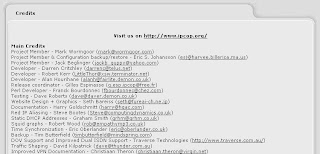









































0 komentar:
Posting Komentar